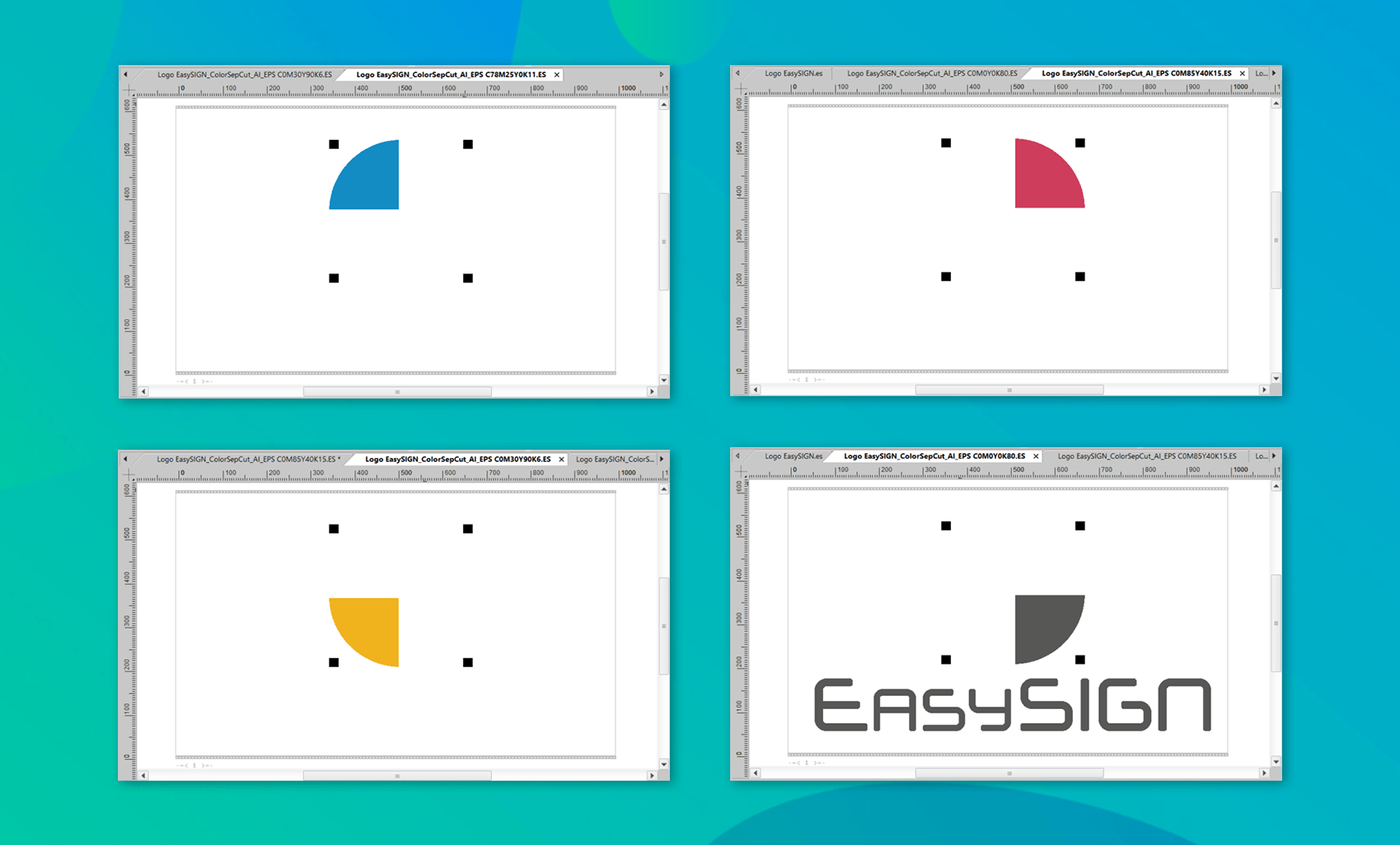色付きの素材を最大限に活用する方法をお探しですか? EasySIGNでは、色分けされたデザインを簡単に処理できます!
複数のビニールカラーを使用して、すぐに使用できるデザインを作成する
EasySIGNロゴを4つの異なるビニール色で作成する必要があります。 カット後にこのロゴを適切な位置に簡単に配置するために、配置用のクロップマークを追加しました。
あなたが私たちで読むことができるクロップマークを追加する方法 トンボと配置のヒントとコツ.

このデザインを作成するにはさまざまな方法があります。
1.プロットメニューから色分解でカット
2.デザインを色分けされたワークシートに分割します
1.プロットメニューから色分解でカット
EasySIGNワークシートの上にあるプロットボタンを押すと、色分けされたデザインをすぐにプロットできます。
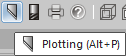
これにより、プロットメニューが開き、オプションを選択できます 色によって カットしたい色を選びます。
プロダクションマネージャーでジョブを保持する 分離されたジョブをカッティングプロッタに送信する前にチェックすることができます。
選択する 色によって カットするビニールの色を選択します。
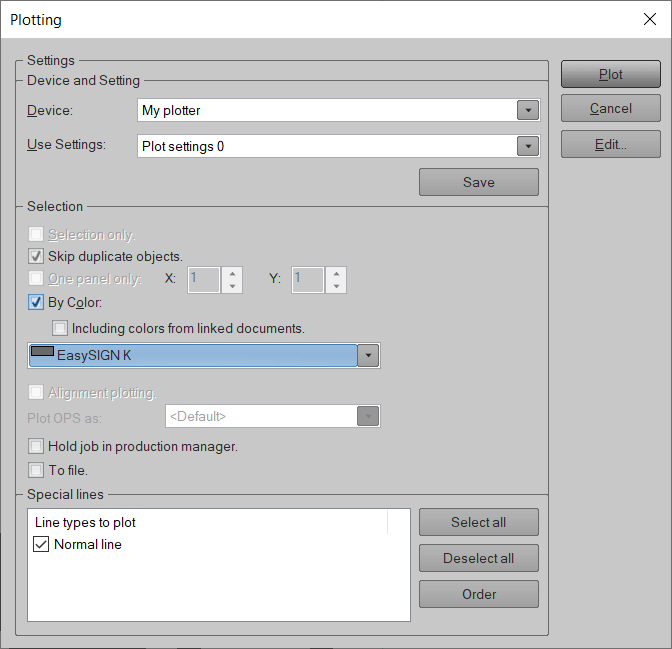
色を選択して押します プロット ファイルをプロットスプーラに送信します。 この後、別の色に対してこのプロセスを簡単に繰り返すことができます。
出力ファイルを確認するには、 EasySIGN Pro誘導マネージャー。 色ごとに個別のファイルである4つのプロットファイルが表示されます。 各ファイルには名前が付けられ、色でマークされているため、カッティングプロッタに配置する必要のあるビニールを簡単に確認できます。
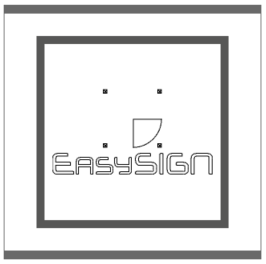
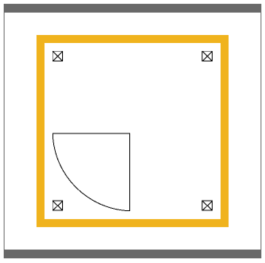
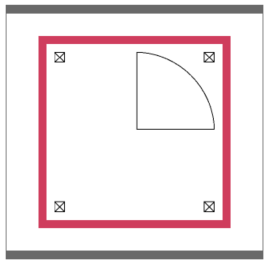
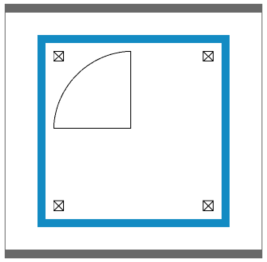
色とクロップマークはプロダクションマネージャー内に表示されるため、ジョブをプロッターに送信する前に、プロットファイルのすべての部分を確認できます。
2.デザインを色分けされたワークシートに分割します NEW
デザインを別々のワークシートに分割すると、ビニール色ごとに別々のワークシートが作成され、それらが互いにリンクされます。 これは、出力ファイル全体またはデザインの一部のみを再現する必要がある場合に非常に便利なオプションです。
からワークシート分割機能を使用して、XNUMXつのデザインから複数のワークシートを簡単に作成 ファイル>ワークシート>個別>色別..:
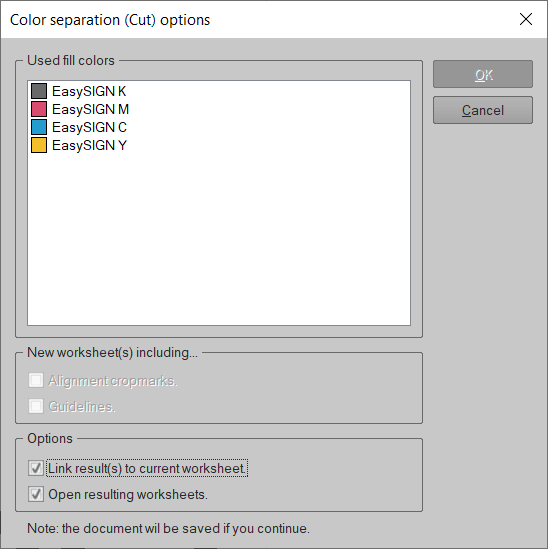
分離する必要のあるすべての色を選択し、ボックスにチェックを入れます 結果を現在のワークシートにリンク とともに 結果のワークシートを開く を押し OK リンクされたワークシートを作成します。 すべてのワークシートは元のデザインにリンクされています。
次のリンクされた個別のワークシートが作成されました。
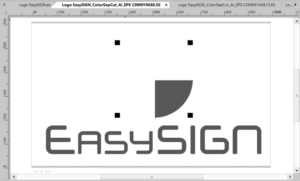
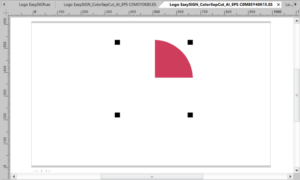
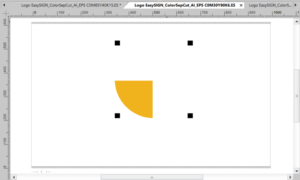
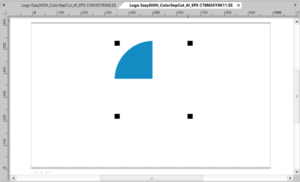
配置クロップマークは、リンクされた個別のワークシートに自動的に配置されます。